Tắt tính năng Protected View trong Office 2013
Lưu ý: Nếu bạn gặp khó khăn với cách làm của bài viết "Tắt tính năng Protected View trong Office 2013" dưới đây hoặc mọi vấn đề khác, hãy gửi câu hỏi cho chúng tôi - TẠI ĐÂY - Đội ngũ lập trình sẽ trả lời và hỗ trợ bạn nhiệt tình sau 3 phút, 24/24h. Ok, giờ chúng ta bắt đầu
Microsoft luôn nỗ lực trong vấn đề bảo vệ người dùng trước các hiểm họa từ Internet, mà ở đây là các tài liệu văn bản Word được gửi kèm qua Email.
Khi mở các tài liệu này lên bằng ứng dụng Word trong bộ Office, tính năng Protected View sẽ xuất hiện để bảo vệ bạn.
Tuy nhiên, nếu muốn bạn vẫn có thể tạm thời tắt tính năng này đi bằng phương pháp sau:
Trong giao diện Word 2013, bạn nhấn chọn FILE.
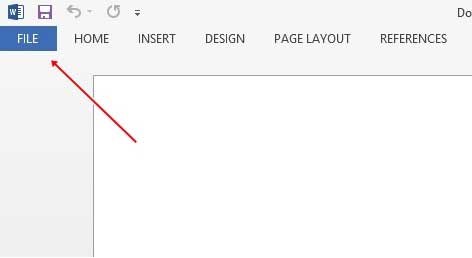
Nhấn chọn tiếp "Options".
Cửa sổ Word Options xuất hiện, bạn chọn "Trust Center".
Sau đó chọn tiếp "Trust Center Settings".
Trong danh sách các nhóm tùy chọn, bạn tìm và nhấn vào "Protected View".
Bây giờ bạn hãy tiến hành bỏ đánh dấu ở tất cả 3 ô tùy chọn và nhấn "OK" để lưu lại.
Cách làm này cũng có thể áp dụng tương tự như trên Word 2010.
 Ban quản trị:
Ban quản trị:
Bạn đang đọc bài viết "Tắt tính năng Protected View trong Office 2013". Nếu bạn đang gặp khó khăn với cách làm trên hoặc mọi vấn đề khác, hãy gửi câu hỏi cho chúng tôi - TẠI ĐÂY - Đội ngũ lập trình sẽ trả lời bạn sau 3 phút, 24/24h (Nếu bị bật ra quảng cáo, vui lòng nhấn Bỏ Qua Quảng Cáo)

















